Kaip įdiegti „Android P“ beta versiją tiesiog dabar
2018.05.15
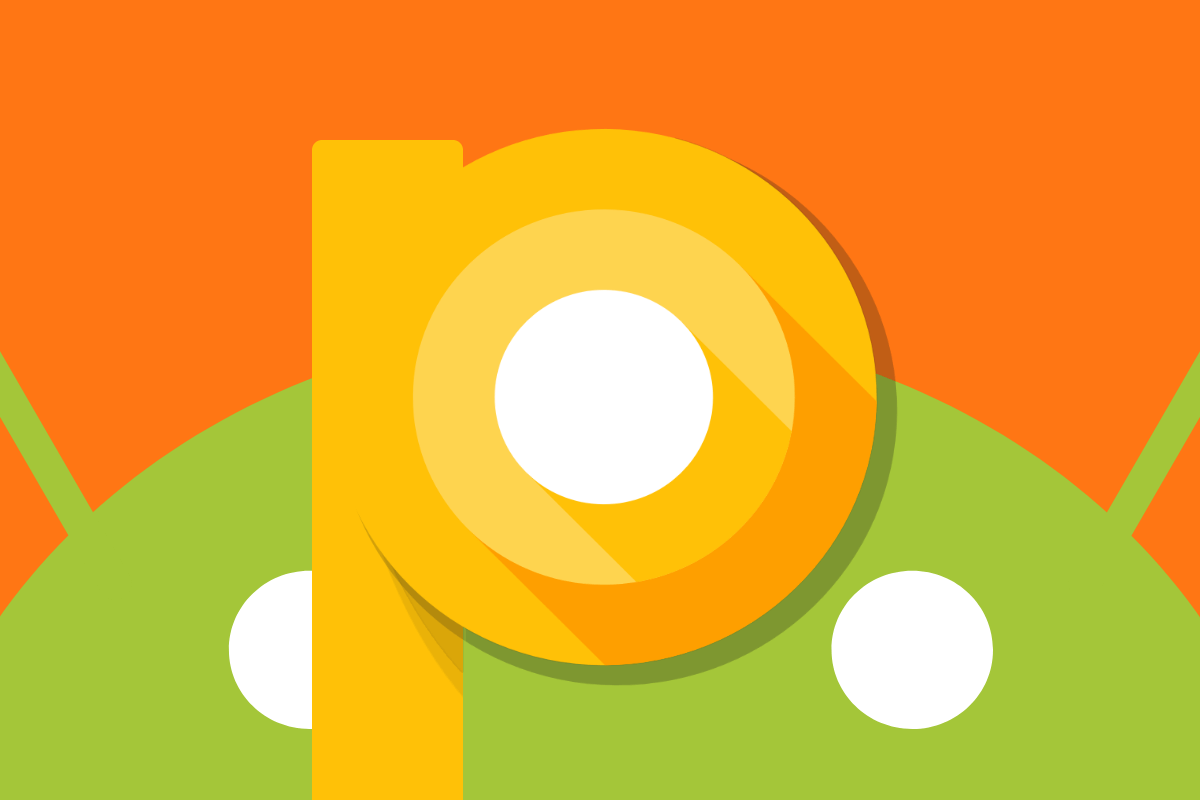
Kai kurie išmanieji telefonai jau palaiko naują mobiliąją OS versiją. „Android P“ beta versija buvo pristatyta „Google I / O“ konferencijoje, ir tai yra pirmoji beta versija, kurią palaiko ne tik „Pixel“ išmanieji telefonai.
„Android P“ galima įdiegti šiuose įrenginiuose:
- „Google Pixel / XL“;
- „Google Pixel 2 / XL“;
- „OnePlus 6“;
- „Essential PH-1“;
- „Xiaomi Mi Mix 2S“;
- „Sony Xperia XZ2“;
- „Nokia 7 Plus“, „Oppo R15 Pro“;
- „Vivo X21 / UD“.
Jei jūs nekantraujate ir norite išbandyti „Android P“, tuomet galite tai įdiegti jau dabar. Žinoma, jei naudojatės tam pritaikytu įrenginiu. Atkreipkite dėmesį, kad kai kurie iš šiame sąraše pateiktų išmaniųjų telefonų net nepradėti pardavinėti. Tačiau kai tik įsigysite vieną iš jų, galėsite iš karto atnaujinti iki naujausios „Android“ versijos.
„Android P“ sistema yra beta versijoje, ir ji dar nėra labai stabili. Būtinai išmaniajame telefone sukurkite visų svarbių duomenų atsarginę kopiją. Iš anksto perskaitykite atkūrimo instrukcijas savo prietaiso gamintojo svetainėje, jei nesėkmės atveju tektų sugrįžti ir atkurti ankstesnę sistemos versiją.
„Google Pixel“
„Google“ išmaniuosiuose telefonuose paprasta įdiegta „Android“ beta versija. Atidarykite „Android“ beta puslapį ir prisiregistruokite naudodamiesi „Google“ paskyra. Pasirinkite norimą įrenginį, jei turite kelis, ir savo įrenginyje atlikite šiuos veiksmus: „Settings“ → „System“ → „System Update“.
Android P dėl Google Pixel >>>
„OnePlus 6“
„OnePlus 6“ išmaniųjų telefonų dar nėra pardavime, bet kai tik jį įsigysite, galėsite iš karto atnaujinti iki „Android P“. Oficialią programinę įrangą galėsite atsisiųsti gegužės 16 d. iš puslapio, susirasdami beta versiją, kuri skirta „OnePlus 6“.
„Essential PH-1“
Atidarykite beta versiją pagrindiniame „Essential“ tinklalapyje, įveskite savo vardą, el. pašto adresą ir savo išmaniojo telefono serijos numerį, po to tiesiog vadovaukitės instrukcijomis.
Android P dėl Essential PH-1 >>>
„Xiaomi Mi Mix 2S“
„Android P“ įdiegimas į telefoną „Xiaomi Mi Mix 2S“ yra šiek tiek sudėtingesnis. Tačiau tai nesukels sunkumų tiems, kurie kada nors bandė panagrinėti „Android“ operacinę sistemą.
- Atsisiųskite archyvą naudodami „Android P“ programinę įrangą iš „Xiaomi“ svetainės.
- Atsisiųskite programinę įrangą. Čia galite rasti visą vadovą anglų kalba.
- Išjunkite savo įrenginį. Vienu metu užlaikykite garsumo klavišą „Volume Down“ ir maitinimo mygtuką, kad perjungtumėte išmanųjį telefoną į įkrovos režimą. Tada prie kompiuterio prijunkite telefoną per USB kabelį.
- Atidarykite atsisiųstą archyvą ir nurodykite kelią į aplanką programinėje įrangoje. Spustelėkite „Atnaujinti“ ( „Refresh“ ), ir programa atpažins jūsų išmanųjį telefoną. Tada paspauskite „Flash“.
- Palaukite, kol bus įdiegta programinė įranga. Tada jūsų įrenginys bus iš naujo paleistas. Atlikta.
Android P dėl Xiaomi Mi Mix 2S >>>
„Xperia XZ2“
Gana lengva įdiegti beta versiją į išmanųjį „Xperia Companion“.
- Įdiekite „Xperia Companion“ savo kompiuteryje.
- Prijunkite savo išmanųjį telefoną prie kompiuterio per USB ir paleiskite „Xperia Companion“.
- Laikykite nuspaudę „Alt“ klavišą ir pasirinkite „Software Repair“ parinktį.
- Pažymėkite laukelyje „Mano įrenginys“ ( „My device – cannot be detected or started“ ) – neatpažintas arba pradėti, tada spustelėkite „Pirmyn“.
- Palaukite, kol programa atpažins jūsų įrenginį, tada vykdykite instrukcijas.
Po to bus įdiegti visi „Android P“ naujiniai.
„Nokia 7 Plus“
„Android P“ įdiegimas „Nokia 7 Plus“ įrenginyje yra šiek tiek sudėtingesnis. Turėsite įdiegti programinę įrangą rankiniu būdu.
Visų pirma kompiuteryje turėsite įdiegti „Android SDK“ arba „Minimal ADB and Fastboot“. Tada sekite instrukcijas.
- Atidarykite „Android P“ beta versiją „Nokia“ svetainėje ir spustelėkite „Prisijungti“, kad galėtumėt pradėti. Prisijunkite naudodami „Google“ paskyrą arba užsiregistruokite.
- Pridėkite savo išmanųjį telefoną prie beta testavimo versijos programos naudodami paprastą formą. Jums bus reikalingas jūsų išmaniojo telefono IMEI. Norėdami jį sužinoti, surinkite * # 06 #. Tada atsisiųskite „Android P“ programinę įrangą.
- Įjunkite USB derinimą išmaniajame telefone. Atidarykite „Nustatymai“ → „Sistema“ → „Apie telefoną“ ir keletą kartų spustelėkite ant serijos numerio. Jums gali tekti įvesti savo PIN kodą ar slaptažodį.
Dabar reikia perkelti telefoną į įkrovos režimą ir iš naujo nustatyti gamyklinį režimą.
- Išjunkite savo įrenginį ir prijunkite jį prie kompiuterio per USB.
- Laikykite nuspaudę maitinimo mygtuką ir garsumo mygtuką maždaug 10 sekundžių.
- Kai pamatysite „Android One“ atsisiuntimo ekraną, atleiskite mygtukus. Dabar ekrane pasirodys „Android“ logotipas ir raudonas užrašas „no command“.
- Laikykite nuspaudę maitinimo mygtuką, tada vieną kartą paspauskite garso stiprinimo mygtuką.
- Atsidariusiame atkūrimo meniu raskite parinktį „Gamykliniai nustatymai“. Pasirinkite jį paspausdami garsumo mygtukus, tada paspauskite maitinimo mygtuką.
- Spustelėkite Taip, kad patvirtintumėte atstatymą į gamyklinius nustatymus.
- Atstatymo režimu pasirinkite parinktį – „Taikyti naujinimą iš ADB“ ( „Apply update from ADB“ ).
- Atidarykite aplanką, kuriame atsisiuntėte archyvą naudodami programinę įrangą. Paspauskite „Shift“ ir dešinį pelės mygtuką, tada paleiskite komandų eilutę.
- Įveskite adb devices . Savo įrenginio ekrane pamatysite atsisiuntimo procesą.
- Įveskite adb sideload update.zip . Pakeiskite update.zip į archyvo pavadinimą su programine įranga.
- Turėtumėte pamatyti, kaip prasidėjo programinės įrangos atsisiuntimas. Tai užtruks 10-15 minučių.
- Kai diegimas bus baigtas, spustelėkite „Reboot system now“.
Jei padarėte viską teisingai, išmanusis telefonas iš naujo pasileis, ir galėsite išbandyti naują „Android“ versją.
Android P dėl Nokia 7 Plus >>>
„Vivo X21 / UD“
„Android P“ įdiegimas į „Vivo X21 / UD“ yra gana paprastas.
- Atsisiųskite „Android P“ į „Vivo X21“ arba „Vivo X21UD“.
- Kopijuokite archyvą į „Vivo X21“ failų sistemą.
- Spustelėkite archyvą ir iškylančiajame lange patvirtinkite naujinimo įdiegimą.
- Palaukite, kol baigsis diegimas.
Android P dėl Vivo X21 / UD >>>







